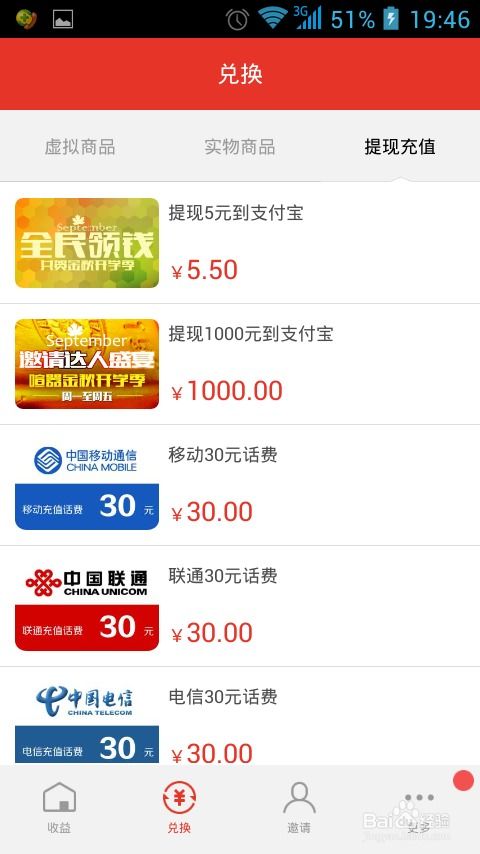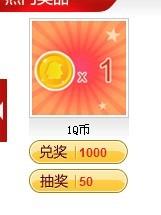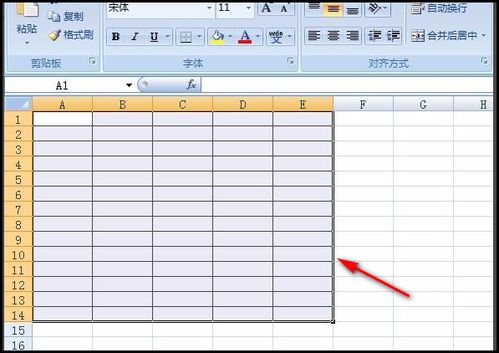Excel技巧:轻松创建专业调查问卷
在生活和工作中,我们经常需要进行各种调查以收集信息、了解需求或做出决策。而Excel,这个强大的电子表格软件,不仅能帮助我们处理和分析数据,还能方便地制作调查问卷。今天,就让我们一起学习如何用Excel制作一份简单实用的调查问卷,从设计到分析,一步步实现你的调查需求。
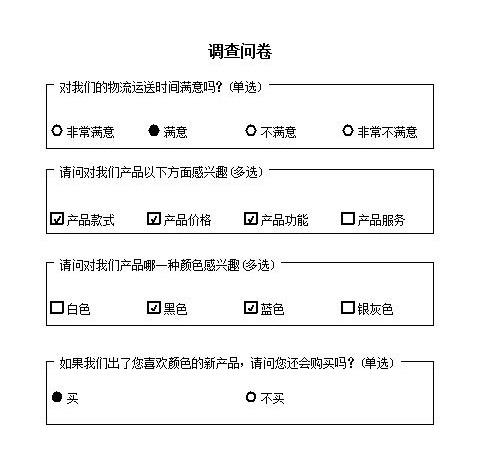
一、设计问卷框架
首先,明确你的调查目的。是想了解顾客的满意度、员工的意见,还是市场调研?根据目的,列出你想了解的所有问题。

1. 确定问卷结构
通常,一份问卷包括以下几个部分:

标题:简明扼要地说明调查的主题。
导语:向受访者介绍调查的背景、目的和重要性,鼓励他们真诚回答。
基本信息:如姓名、年龄、性别等,根据需求选择。
主体问题:这是问卷的核心,按逻辑顺序排列,可以是选择题、填空题或评分题。
结束语:感谢受访者的参与,并提供联系方式以便进一步沟通(可选)。
2. 设计问卷内容
选择题:易于统计,适合收集客观信息。使用单选、多选或下拉列表。
填空题:适合收集具体信息或开放意见。
评分题:如满意度调查,常用5分制或10分制,便于量化分析。
二、在Excel中创建问卷
1. 设置工作表
打开Excel,新建一个工作簿,你可以为问卷的每一部分创建一个单独的工作表,或者在一个工作表中用不同的区域来区分。这里,我们以一个工作表为例。
2. 输入问卷内容
A列:输入问题的编号或简短描述。
B列:输入完整的问题。
C列起:为每种问题类型预留列。例如,选择题在C列列出选项,D列作为受访者的答案区域;填空题则在C列直接留空,D列作为答案区域。
3. 格式化问卷
字体和大小:选择易读的字体和大小,如Arial、11号。
颜色:使用颜色区分不同部分,但不要过于花哨。
边框:为问题和答案区域添加边框,使其更清晰。
冻结窗格:如果问卷较长,可以冻结前几行,方便滚动查看时仍能看到问卷标题和导航。
4. 添加数据验证
为了使受访者(尤其是通过电子方式填写的)更容易且准确地填写,可以使用Excel的数据验证功能。
选择题:选择C列的一个单元格,点击“数据”选项卡中的“数据验证”,设置允许“序列”,在“来源”中输入选项,如“是,否;满意,一般,不满意”。这样,受访者点击单元格时就会出现下拉列表。
评分题:同样使用数据验证,设置允许“整数”,并限定范围,如1到5。
三、分发问卷
1. 打印纸质版
如果需要进行面对面调查或邮寄,可以直接打印出Excel中的问卷。调整页面布局,确保打印效果清晰。
2. 发送电子版
邮件:将Excel文件作为附件发送。但需注意,不是所有人都习惯在Excel中填写问卷,可以考虑转换成PDF格式,确保格式不被改动。
在线表单:使用Excel的“表单”功能(某些版本的Excel提供),将问卷转换为在线表单链接,方便受访者在线填写。或者,将Excel问卷上传到Google Sheets,利用Google Forms生成在线表单。
四、收集与分析数据
1. 收集数据
纸质版:手动输入到Excel中,确保数据准确无误。
电子版:直接收集Excel文件或通过在线表单自动收集数据。
2. 数据清洗
检查数据完整性,删除无效或重复的记录。对于缺失值,根据具体情况决定是删除、填补还是保留。
3. 数据分析
统计频率:使用Excel的“计数IF”或“透视表”功能,统计每个选项的选择次数。
计算平均值:对于评分题,计算平均分以了解整体满意度。
图表展示:利用Excel的图表功能,如条形图、饼图或折线图,直观展示数据。
4. 深入洞察
交叉分析:通过透视表,分析不同年龄段、性别或职业群体对同一问题的回答差异。
趋势分析:如果多次进行类似调查,可以比较历次数据,观察变化趋势。
五、优化与反馈
1. 问卷优化
根据分析结果和受访者的反馈,优化问卷设计。例如
- 上一篇: 《保卫萝卜》深海主题金萝卜BOSS第十三关高效攻略
- 下一篇: 购车必看:挑选汽车时不可忽视的关键事项
-
 打造专业级Word调查问卷模板的实用指南资讯攻略11-05
打造专业级Word调查问卷模板的实用指南资讯攻略11-05 -
 哪些调查网站比较赚钱?资讯攻略11-05
哪些调查网站比较赚钱?资讯攻略11-05 -
 用手机轻松赚钱的几种实用方法资讯攻略11-19
用手机轻松赚钱的几种实用方法资讯攻略11-19 -
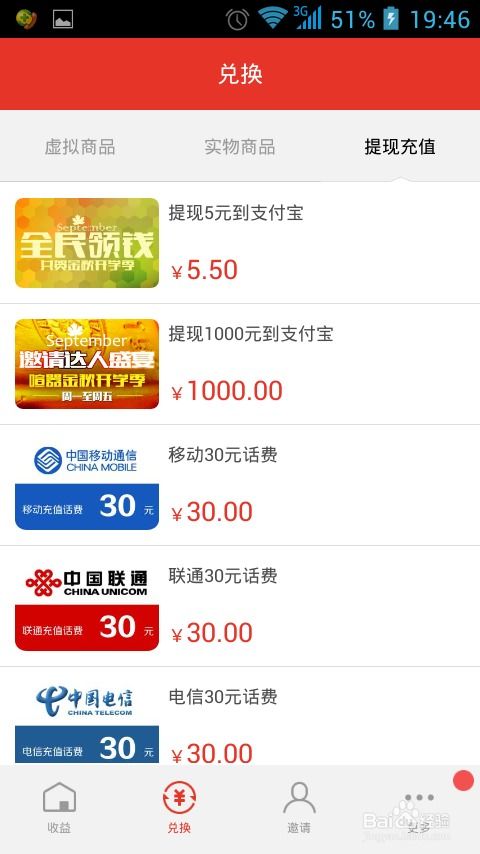 快速手机赚钱的有效方法资讯攻略11-05
快速手机赚钱的有效方法资讯攻略11-05 -
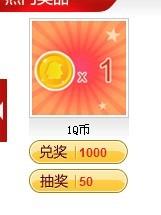 怎样可以赚取QQ币?资讯攻略11-21
怎样可以赚取QQ币?资讯攻略11-21 -
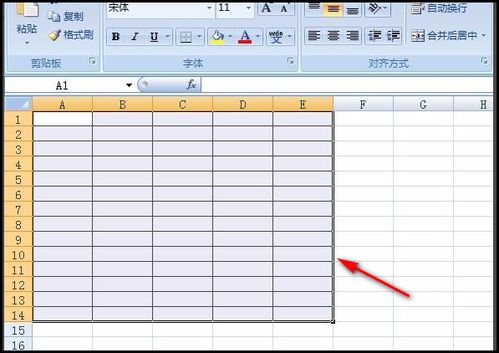 轻松学会:如何用Excel创建表格资讯攻略12-09
轻松学会:如何用Excel创建表格资讯攻略12-09